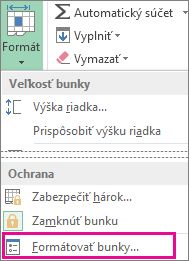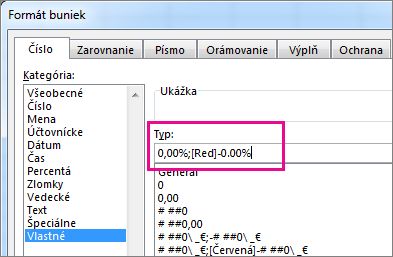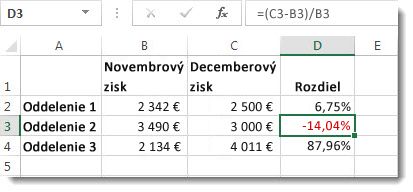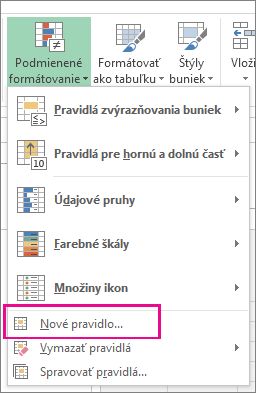Pri skenovaní hárka môže byť ťažké rozpoznať záporné percentuálne hodnoty. Môžete ich jednoducho vyhľadať použitím špeciálneho formátovania na záporné percentá alebo vytvorením pravidla podmieneného formátovania.
Vytvorenie vlastného formátu
Postupujte takto:
-
Vyberte bunku alebo bunky, ktoré obsahujú záporné percentá. Ak chcete vybrať viacero buniek, pri výbere jednotlivých buniek podržte stlačený kláves Ctrl.
-
Na karte Domov kliknite na položku Formátovať > Formátovať bunky.
-
V poli Formátovať bunky kliknite v zozname Kategória na položku Vlastné.
-
Do poľa Typ zadajte nasledujúci formát: 0.00%;[ Červená]-0,00 %.
Teraz sa záporné percento zobrazí v červenom zvýraznení.
Tip: Vlastné formáty sa ukladajú spolu so zošitom. Keď ho budete nabudúce potrebovať použiť, postupujte podľa krokov 2 a 3 uvedených vyššie a vlastný formát nájdete v zozname Typ . Ak chcete použiť vlastný formát v iných zošitoch, uložte zošit ako šablónu a potom na základe tejto šablóny založte ďalšie zošity.
Vytvorenie vlastného pravidla formátovania
Ak chcete vytvoriť vlastné pravidlo formátovania, ktoré bude k dispozícii len v hárku, v ktorom ho vytvoríte, postupujte podľa týchto krokov.
-
V hárku vyberte rozsah buniek, v ktorých budete zadávať záporné percentá.
-
Na karte Domov kliknite na tlačidlo Podmienené formátovanie a potom na položku Nové pravidlo.
-
V poli Nové pravidlo formátovania vyberte možnosť Formátovať iba bunky, ktoré obsahujú.
-
V kontextovej ponuke Upraviť popis pravidla vyberte v časti Formátovať iba bunky s hodnotoumenšie ako.
-
Do poľa zadajte číslo 0.
-
Kliknite na tlačidlo Formát.
-
V poli Formát buniek vyberte písmo alebo farbu bunky a dvakrát kliknite na tlačidlo OK .
Keď zadáte záporné percento v rámci vybratého rozsahu, automaticky sa naformátuje červenou farbou.
Potrebujete ďalšiu pomoc?
Vždy sa môžete opýtať odborníka v komunite Excel Tech Community alebo získať podporu v komunitách.